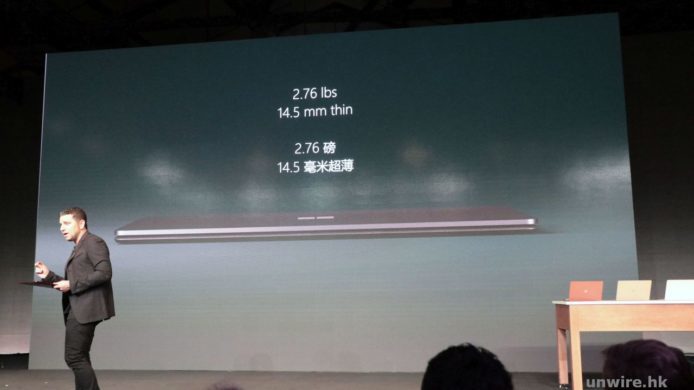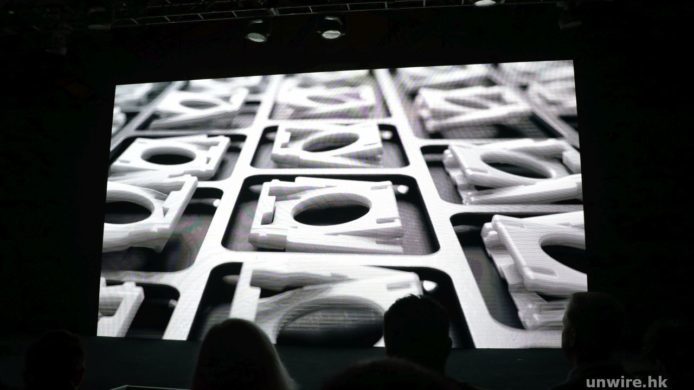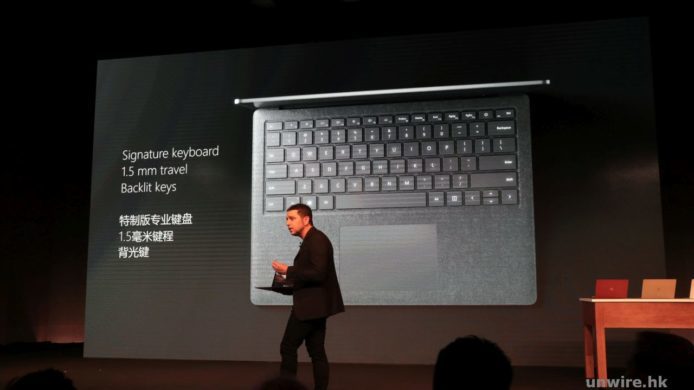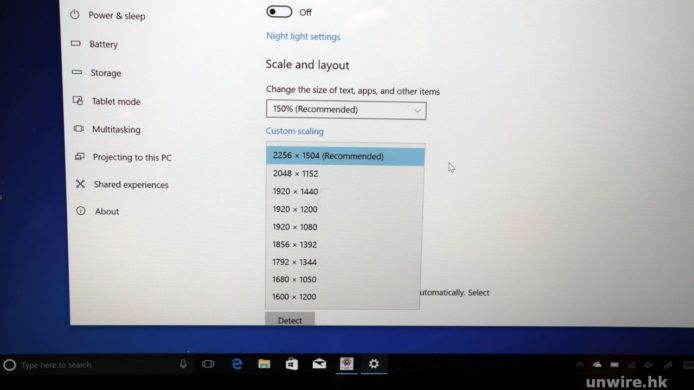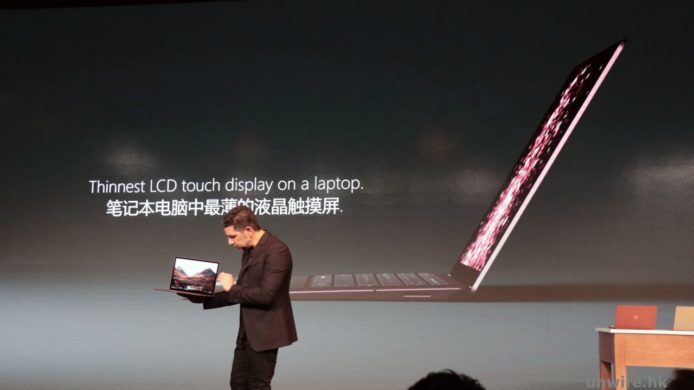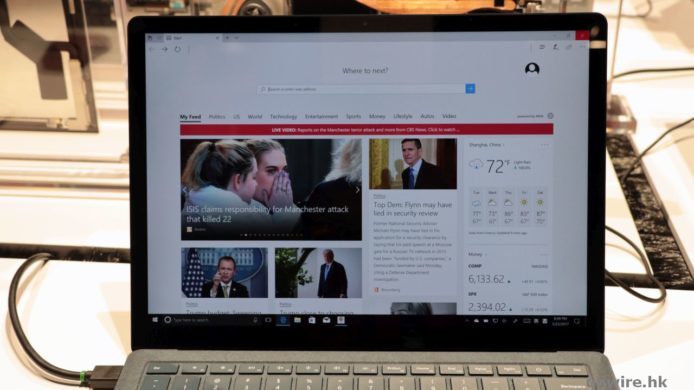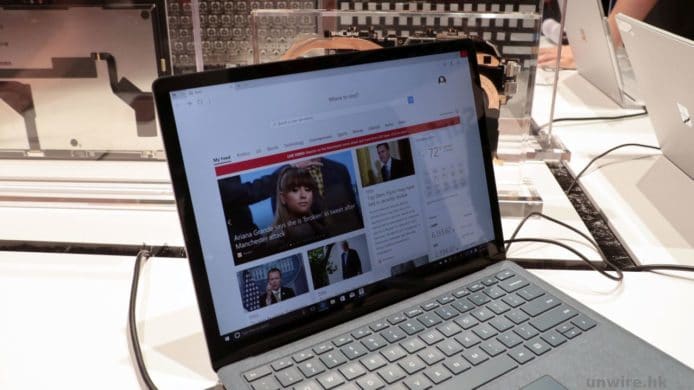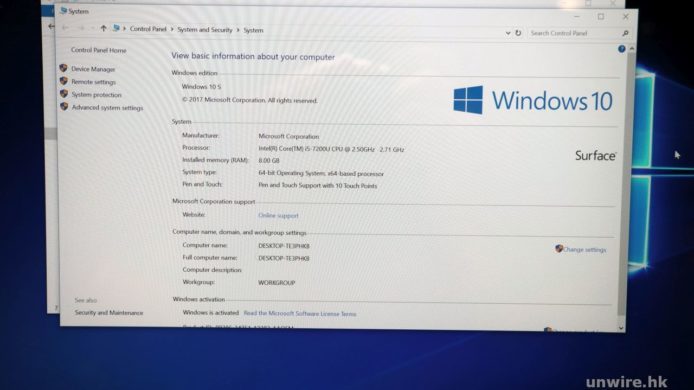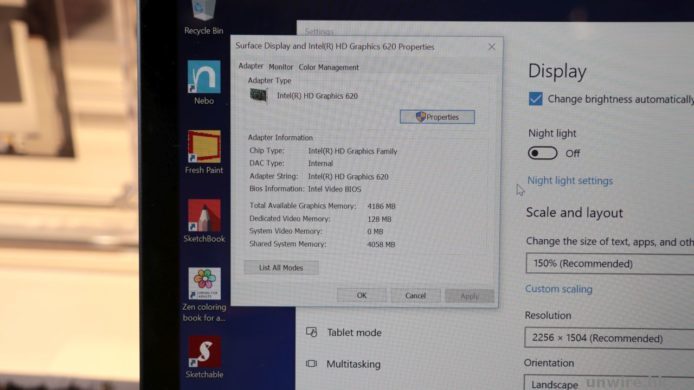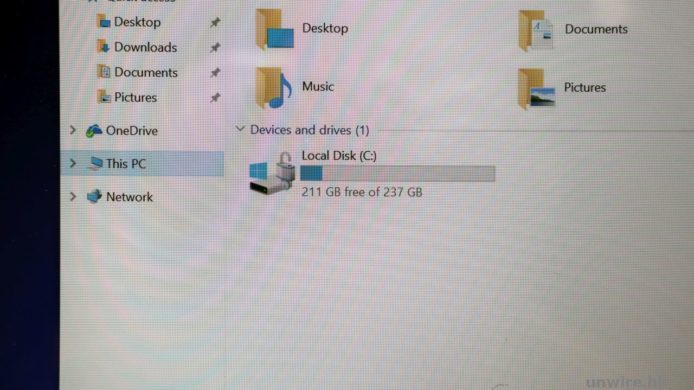之前 Microsoft 就發佈了「親生仔」系列 Surface 的首部採用傳統手提電腦設計的 Surface Laptop,而且售價不算昂貴,雖說是針對教育市場,但已令像 Edward 這種經常需要打「萬字文」的用家心動不已。昨日在上海舉行的發佈會中,筆者終於試到這部「親生仔」手提電腦的真身,究竟用落感覺如何?現在就讓筆者為大家分享一下。
金屬機身夠輕薄手感不錯
Microsoft 的 Surface 系列,一向也是採用金屬物料作為機身,而今次這部 Surface Laptop 雖是 Surface 系列的入門機款,但機面及底部仍然是採用了鋁製金屬外殼,所以手感與 Surface Pro、Surface Book 等系列完全一樣,完全不覺得是較低階產品。此外,它的重量以一部擁有 13.5 吋熒幕手提電腦來說,只有 1.25kg,厚度亦只有 14.48mm,算是頗為輕薄,拿出街用都沒有大問題。最重要是,它的使用時間據官方所言達到 14.5 小時,如果屬實的話,確實是一部十分不錯的便攜機款,當然是否真的如此?就有待香港正式推出時再為大家測試了。
▲機面及機底均是用上鋁製物料,十分硬淨。
▲打開時的模樣,正面看與 Surface Pro 系列真的沒有太大分別。
▲機身重量只有 2.76 磅(1.25kg),厚度亦只是 14.5mm,雖然不算十分薄,但都算便攜款式了。
▲帶出街基本上沒有太大負擔,而且作為 MBA 的前用家,筆者覺得 Surface Laptop 完全擁有 MBA 機身設計上的優點。
▲估計這裡應是散熱位。
▲特別的單手可打開熒幕的設計,十分方便。
▲設有 4 種顏色選擇,當中筆者最喜歡藍色,不知道各位 wire 民又喜歡哪隻呢?
▲官方稱有 14.5 小時使用時間,是否真的如此「長氣」就只能日後香港推出時才能為大家實試了。
鍵盤打字舒服!新物料手感討好
此外,Surface Laptop 由於是採用傳統手提電腦設計,所以熒幕與鍵盤部分是不像 Surface Pro、Surface Book 等系列般是可以分離的。但它的鍵盤仍然採用十分特別的設計,就是用上全新的 Alcantara 材質,摸上去有點「啜」手,而且有少許「軟淋淋」的感覺,手腕放在上面打字,確實沒有金屬那種「冰冷」感,十分討好。
▲Surface Laptop 與 Pro / Book 系列不同,它的鍵盤及熒幕是不能分離的,設計與傳統手提電腦無異。
▲採用全新 Alcantara 材質,有點「啜」手而且少許「軟淋淋」,不像 Book 般有金屬那種「冰冷感」,亦不像 Pro 的舊 TypeCover 般「膠」,十分討好。
此外,Surface Laptop 的鍵盤不但具備背光設計,方便用家在較暗地方亦能看清楚每一個按鍵,而且它的鍵程亦有 1.5mm,加上採用蝶式設計,按下去不用太大力就按得到,筆者試過即使只是按下按鍵邊位,該按鍵都有反應,這對於打字快的用家來說,可以用更少力按下按鍵,不用「按到底」,有助進一步加快打字速度。
▲所有按鍵的開孔位均以鐳射光切割出來,十分精準,令按鍵與機身之間完全沒有空隙。
▲採用蝶式按鍵設計,加上鍵程有 1.5mm,打字時手感十分不錯,長時間使用指頭應該都不會感到痛。
▲而且按鍵設計特別,即使按到邊位亦可以成功按到,不用太大力,方便提升打字速度。
▲鍵盤具備背光,方便在較暗地方看清鍵盤佈局。
至於 TouchPad 方面,不但面積大小適中,而且按下去亦不用太大力,使用多指操控靈敏度亦頗高,總括而言使用起來十分舒服。
相關文章:
【評測】Microsoft Surface Laptop 7 開箱評測 機身外觀漂亮 + 表現四平八穩 + 電量夠用一日 + 定價貴不抵玩 【評測】Microsoft Surface Pro Gen 11 開箱評測 機身夠輕薄 + 可筆電平板兩用 + 寶藍色機身極吸引 + 定價依然偏貴 【教學】ChatGPT 連結 Google 試算表 可生成各式圖表 + 計算數據
熒幕質素不錯可視角度高
至於顯示方面,Surface Laptop 採用了 13.5 吋 2,256 x 1,504 解像度觸控熒幕,而且用上了與 Pro 及 Book 系列同級數的 PixelSense 技術,無論是文字或者相片看起來都十分清晰,顏色亦恰到好處,不會有太重味精感,十分不錯,唯一缺點是色溫較冷一點,可能大家他日入手後先用工具調整一下再使用會比較好。
此外,熒幕可視角度亦十分高,即使從側面看,亦未見有變色變暗情況,這個確實值得一讚。
▲Surface Laptop 的熒幕為 13.5 吋,採用了 PixelSense 技術,像素達到 340 萬。
▲熒幕解像度為 2,256 x 1,504,絕對夠用了。
▲官方稱這是手提電腦中最薄的觸控熒幕。
▲現場看起來,熒幕確實很薄!
▲顯示質素不錯,清晰之餘顏色亦算不錯,只是色溫冷色一點點而已。
▲可視角度算幾高,側面看未見有變色變暗情況。
熒幕具壓感表現不錯
除了解像度夠高外,Surface Laptop 的 13.5 吋熒幕亦支援觸控設計,這在傳統設計的手提電腦中是比較少見的(多數只會在可變形的電腦款式中看到),不過對於一般用家而言,多一個操控方法亦未嘗是一件壞事吧?此外,除了觸控外,它亦支援壓感,雖然官方未有明言支援多少級壓感,但筆者試過無論是用手指或者 Surface Pen 繪圖,靈敏度亦十分高,所以效果大家就不用懷疑了。
效能不錯建議升級至專業版
最後在效能方面,Surface Laptop 採用了第七代 Kaby Lake 的 Intel Core i5 / i7 處理器,而且記憶體最高可達到 16GB,效果以文書至中階機來說確實不錯。雖然它只採用內置的 Intel HD Graphics 620 圖像處理晶片,玩遊戲上可能有點力不從心,但一般使用來說,應該已算不錯。不過可惜的是,Surface Laptop 只採用了簡化版的 Windows 10 S 作業系統,對於香港用家來說,還是建議升級至 Windows 10 專業版會比較好!反正在今年年底前升級至 Win 10 專業版是免費的,升為可安裝更多自己慣用軟件的 OS,怎麼說也不會是錯事吧?至於實際使用上的效果,由於測試時間有限,以軟件測試就唯有等香港推出時才為大家做了,但初步試用過,整體也是暢順的,大家亦不用太擔心。
▲採用第七代 Kaby Lake Intel Core i5 / i7 處理器,筆者測試的是採用 Core i5-7200U 處理器及 8GB RAM 版本。
▲官方稱它比任何 MBA 或 MBP 13 吋都要更快,是否真就要日後試過才知道了。
▲但圖像處理只是採用內置 Intel HD Graphics 620,不過中階機來說都夠用了。
▲筆者測試的樣版機內置了 256GB SSD。
▲只配備 Windows 10 S 作業系統,不太夠用,筆者當然建議大家升級至 Windows 10 專業版啦。
▲機身插槽上,左側為 USB x 1、mini DisplayPort x 1 及 3.5mm 耳機插孔 x 1,右側為火牛插槽,僅此而已,以手提電腦來說確實不太足夠。
總結:MBA 近乎完美替代品!插槽不足是致命傷
總括而言,Surface Laptop 在各方面,在使用上均完勝對家 Apple 的 MacBook Air,如果使用時間真如官方所言達到 14.5 小時,就肯定更加完美了!
不過 Surface Laptop 的最大致命傷,就在於端子不太足夠:只有一個 USB 插槽及一個 mini DisplayPort 視頻輸出插槽,就連記憶卡插槽都沒有,變相令大家出街使用時,要不就善用 cloud 收藏檔案,要使用時才下載回來;再不就是要帶備一大堆配件出街用,但萬一用家忘記了帶接駁線或其他配件,使用起來就可能不太夠用了。
此外,今日 Microsoft 亦未宣佈香港的正式售價及推出日期,如果售價最終不夠吸引,亦有可能令不少有心人卻步…….
相關文章:
【評測】Microsoft Surface Laptop 7 開箱評測 機身外觀漂亮 + 表現四平八穩 + 電量夠用一日 + 定價貴不抵玩 【評測】Microsoft Surface Pro Gen 11 開箱評測 機身夠輕薄 + 可筆電平板兩用 + 寶藍色機身極吸引 + 定價依然偏貴 【教學】ChatGPT 連結 Google 試算表 可生成各式圖表 + 計算數據
分享到 :
最新影片